మీ Android పరికరాన్ని వేగవంతం చేయడానికి అగ్ర ఉపాయాలు (08.17.25)
మీ ఫోన్ మందగించిందా? మీ పరికరంలో అంశాలు లోడ్ కావడానికి ఎప్పటికీ పడుతుంది? మీ అనువర్తనాలు లోడ్ కావడానికి లేదా మీ ఫోన్ నిర్దిష్ట విషయాలను చేయడానికి వేచి ఉండటం బాధించేది. క్రొత్త స్మార్ట్ఫోన్ కోసం షాపింగ్ గురించి మీరు ఆలోచించే ముందు, Android పరికరాన్ని ఎలా వేగవంతం చేయాలనే దానిపై మా అగ్ర ఉపాయాలను అనుసరించడం ద్వారా మొదట మీ ఫోన్ పనితీరును పరిష్కరించడానికి ప్రయత్నించడం ఆచరణాత్మకమైనది.
మీ మందగమనానికి అనేక అంశాలు దోహదం చేస్తాయి పరికరం - మీరు నిల్వ లేనందున లేదా కొన్ని అనువర్తనాలు ప్రక్రియలు మందగించడానికి కారణం కావచ్చు. చెత్త మరియు అత్యంత ఖరీదైన కారణం పాతది లేదా దెబ్బతిన్న హార్డ్వేర్. మందగించడానికి కారణం ఏమైనప్పటికీ, Android పరికరాలను ఖర్చు చేయకుండా చాలా మార్గాలు ఉన్నాయి. సాధారణ శుభ్రపరచడం, మెరుగైన పనితీరు కోసం మూడవ పార్టీ అనువర్తనాలను ఇన్స్టాల్ చేయడం మరియు ఇతర కూల్ హక్స్తో సహా Android ని ఎలా వేగవంతం చేయాలనే దానిపై ఉపాయాలు తెలుసుకోవడానికి చదవండి.
ట్రిక్ 1: మీ పరికరాన్ని నవీకరించండిమీరు చూడవలసిన మొదటి విషయం మీ పరికర సాఫ్ట్వేర్. మీ OS మరియు మీ అనువర్తనాలు పూర్తిగా నవీకరించబడ్డాయని నిర్ధారించుకోండి. ప్రతి నవీకరణ మెరుగైన OS వెర్షన్, ప్యాచ్, బగ్ పరిష్కారము లేదా ఆండ్రాయిడ్ను వేగవంతం చేయడంలో సహాయపడే నవీకరించబడిన UI స్కిన్తో వస్తుంది.
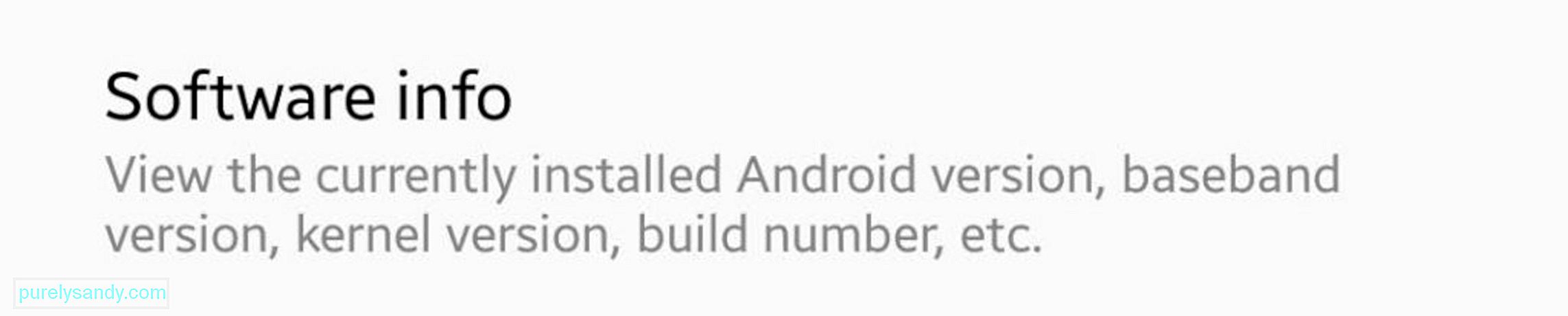
మీ పరికరం నవీకరించబడిందో లేదో తెలుసుకోవడానికి , సెట్టింగులకు వెళ్లండి & gt; పరికరం గురించి & gt; సాఫ్ట్వేర్ నవీకరణ. మీరు ఇన్స్టాల్ చేయాల్సిన నవీకరణ పెండింగ్లో ఉంటే మీరు ఇక్కడ చూస్తారు. మీ పరికరం నవీకరించబడితే, మీరు ఇన్స్టాల్ చేసిన తాజా నవీకరణ మరియు ఇన్స్టాల్ చేసిన తేదీని మీరు చూస్తారు.
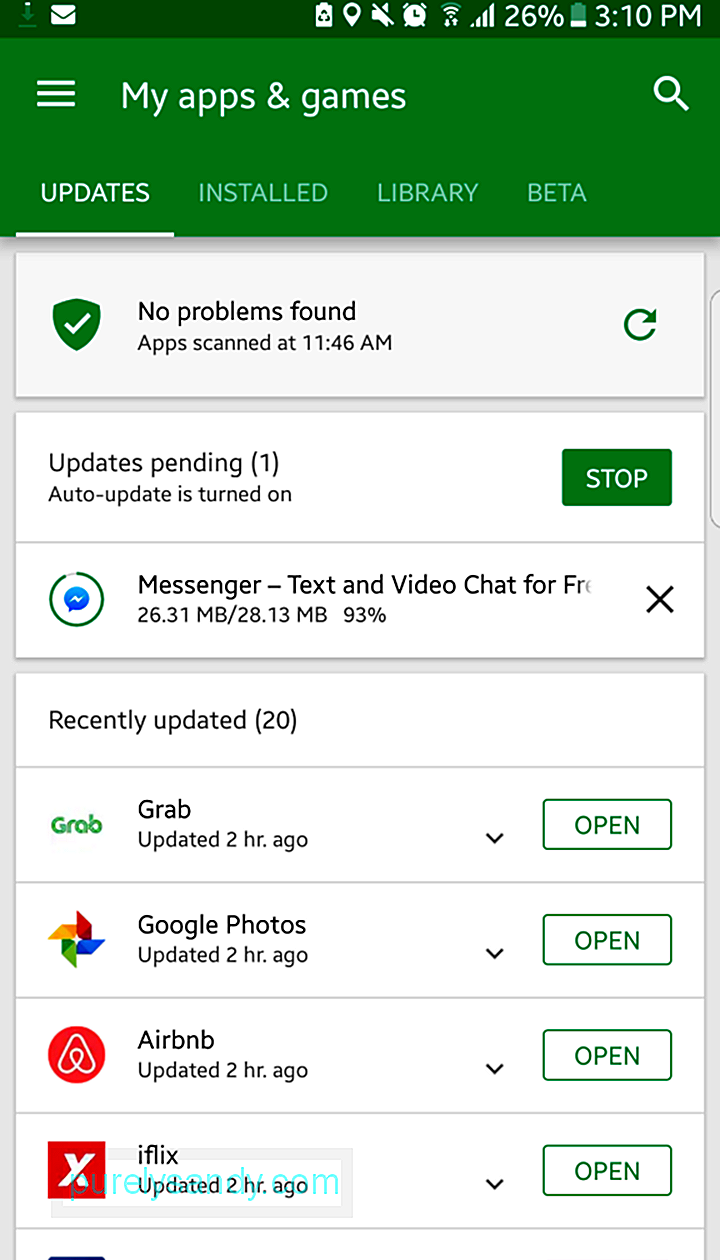
Android నవీకరణల కోసం క్రమం తప్పకుండా తనిఖీ చేయడమే కాకుండా, ఇది కూడా ఒక మీ అనువర్తనాలను నవీకరించడానికి మంచి అభ్యాసం, ముఖ్యంగా మీ పరికరంలోని దాదాపు అన్నింటినీ నియంత్రించే Google సేవలు. ఇదే జరిగితే, కస్టమ్ ROM ని ఇన్స్టాల్ చేయడం ఉత్తమ పరిష్కారం. దీని అర్థం Android యొక్క అనుకూలీకరించిన సంస్కరణను ఇన్స్టాల్ చేయడం.

అయితే, దీన్ని చేయవలసిన అవసరం ఉంది. సంఘం అందించిన కస్టమ్ మోడ్లను ఇన్స్టాల్ చేయడానికి ముందు మీరు మొదట మీ ఫోన్ను రూట్ చేయాలి. ఈ అనుకూల మోడ్లు పనితీరును మెరుగుపరచడానికి, మరిన్ని ఫీచర్లను అందించడానికి లేదా మీ పరికరం ఇకపై మద్దతు ఇవ్వకపోయినా Android యొక్క తాజా వెర్షన్ను ఇన్స్టాల్ చేయడానికి మీ పరికరాన్ని అనుమతించడానికి రూపొందించబడ్డాయి. కానీ, మీరు మీ పరికరాన్ని పాతుకుపోయేటప్పుడు కలిగే నష్టాలను గమనించాలి. వేళ్ళు పెరిగే ప్రక్రియలో ఏదో తప్పు జరిగితే మీ పరికరాన్ని బ్రిక్ చేయడానికి మంచి అవకాశం ఉంది. ఇది మీ వారంటీని కూడా రద్దు చేస్తుంది, అంటే మీరు ఇప్పటి నుండి ప్రతి మరమ్మత్తు కోసం చెల్లించాలి. కాబట్టి మీ సాంకేతిక నైపుణ్యాలపై మీకు నమ్మకం లేకపోతే, మీ కోసం దీన్ని చేయమని ఒక ప్రొఫెషనల్ని అడగండి.
ట్రిక్ 3: మీ హోమ్ స్క్రీన్ను నిర్వహించండివాతావరణం లేదా తాజా వార్తలు వంటి నిజ-సమయ సమాచారాన్ని తీసుకునే విడ్జెట్లతో మీ హోమ్ స్క్రీన్ నిండి ఉందా? మీరు లైవ్ వాల్పేపర్ లేదా ప్రత్యామ్నాయ చిత్రాలతో కూడిన స్క్రీన్సేవర్ను ఉపయోగిస్తున్నారా? మీరు స్క్రీన్ల మధ్య మారినప్పుడల్లా మీ హోమ్ స్క్రీన్పై ఈ ఎక్స్ట్రాలు కొంత ఆలస్యం కావచ్చు. ఇది విషయాలు వ్యవస్థీకృతంగా మరియు శోధించడానికి మరింత సహజంగా చేస్తుంది. మీరు Android ని వేగవంతం చేయడంలో సహాయపడే మెరుగైన మరియు సరళమైన లాంచర్కు కూడా మారవచ్చు.
ట్రిక్ 4: యానిమేషన్లను కనిష్టీకరించండిఈ ట్రిక్ Android కోసం మాత్రమే కాకుండా ల్యాప్టాప్లు, టాబ్లెట్లు మరియు వ్యక్తిగత సహా అన్ని ఇతర గాడ్జెట్లకు కూడా పని చేస్తుంది. కంప్యూటర్లు. ఈ ట్రిక్ Android ని వేగవంతం చేయదు. బదులుగా, ఇది స్క్రీన్లు మరియు అనువర్తనాల మధ్య పరివర్తన సమయాన్ని తగ్గిస్తుంది.
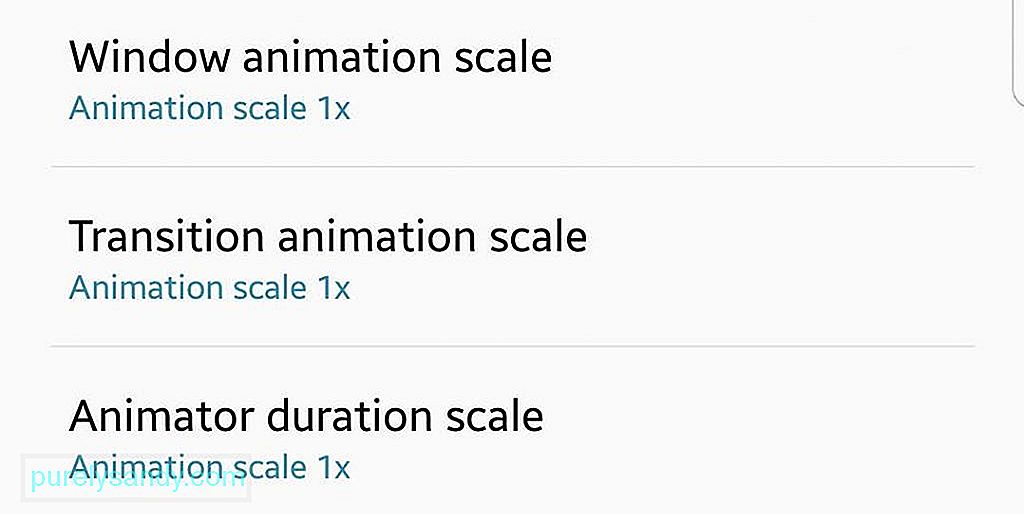
యానిమేషన్లను ఆపివేయడానికి, మీరు ప్రధాన సెట్టింగుల మెను క్రింద డెవలపర్ ఎంపికలను యాక్సెస్ చేయాలి. బిల్డ్ నంబర్ను కనుగొని దాన్ని ఏడుసార్లు నొక్కండి. ఇది ఇప్పుడు Android వినియోగదారులకు సులభంగా ప్రాప్యత చేయగల డెవలపర్ సాధనాలకు ప్రాప్యతను అనుమతిస్తుంది. డెవలపర్ ఎంపికలకు తిరిగి వెళ్ళు, మరియు మీరు పరివర్తన యానిమేషన్ స్కేల్ చూస్తారు. మీరు స్కేల్ను ఆఫ్కు సెట్ చేస్తే, అన్ని యానిమేషన్లు నిలిపివేయబడతాయి మరియు డ్రామా లేకుండా మీ అనువర్తనాలు కనిపిస్తాయి లేదా అదృశ్యమవుతాయి. విండో యానిమేషన్ స్కేల్ మరియు యానిమేటర్ వ్యవధి స్కేల్ను స్విచ్ ఆఫ్ చేసే అవకాశం కూడా మీకు ఉంది. ఫోర్స్ GPU రెండరింగ్ కూడా చూడండి. ఇది కొన్ని 2D మూలకాల కోసం సాఫ్ట్వేర్ రెండరింగ్కు బదులుగా మీ పరికరం యొక్క GPU లేదా గ్రాఫిక్స్ ప్రాసెసింగ్ యూనిట్ను ఉపయోగిస్తుంది. మరియు ఇది మీ CPU కోసం వేగంగా UI రెండరింగ్, సున్నితమైన యానిమేషన్లు మరియు ఎక్కువ ప్రాసెసింగ్ శక్తికి దారి తీస్తుంది. అయితే క్యాచ్ ఉంది: GPU CPU కన్నా ఎక్కువ శక్తిని వినియోగిస్తుంది, కాబట్టి ఇది మీ బ్యాటరీ జీవితాన్ని 5% నుండి 15% వరకు తగ్గిస్తుంది.
ట్రిక్ 6: స్కియాకు మారండిమీరు Android నౌగాట్ లేదా అంతకంటే ఎక్కువ ఉపయోగిస్తుంటే, మీరు GPU రెండరింగ్ ఇంజిన్ నుండి స్కియాకు మారవచ్చు. స్కియా అనేది పూర్తి 2D ఓపెన్ img గ్రాఫిక్స్ లైబ్రరీ, ఇది ఆటలలో వెనుకబడిని తగ్గించడంలో సహాయపడుతుంది. ఇది గూగుల్ క్రోమ్, క్రోమ్ ఓఎస్, ఆండ్రాయిడ్, మొజిల్లా ఫైర్ఫాక్స్, ఫైర్ఫాక్స్ ఓఎస్ మరియు ఇతర ఉత్పత్తులకు గ్రాఫిక్స్ ఇంజిన్గా కూడా పనిచేస్తుంది. ఆండ్రాయిడ్ను వేగవంతం చేయడానికి మీరు మార్చగల విభిన్న సెట్టింగ్లతో పాటు డెవలపర్ ఎంపికల క్రింద మీరు దీన్ని కనుగొనవచ్చు.

మీ ఆటల కోసం అందమైన గ్రాఫిక్స్ కావాలంటే, మీరు కూడా ప్రయత్నించవచ్చు అవుట్ ఫోర్స్ 4x MSAA, ఆటలకు యాంటీ అలియాసింగ్ పద్ధతి. అయితే, దీన్ని ఆన్ చేయడం వల్ల మీ బ్యాటరీ వేగంగా పోతుంది మరియు కొంచెం మందగించవచ్చు. ఇది నీ పిలుపు. మీరు వేర్వేరు ఎంపికలను ప్రయత్నించవచ్చు మరియు మీకు ఏ సెట్టింగులు ఉత్తమంగా పనిచేస్తాయో చూడవచ్చు.
ట్రిక్ 7: మీ బ్రౌజర్ను వేగవంతం చేయండి 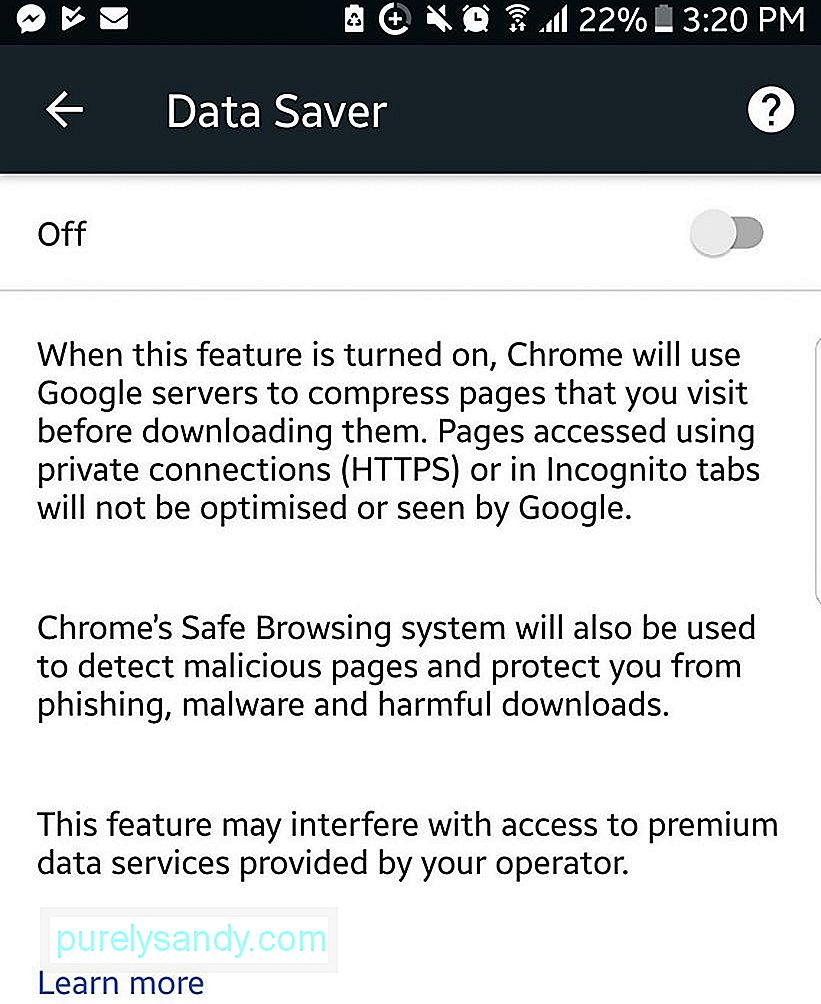
మీరు మీ ఇంటర్నెట్ బ్రౌజింగ్ను వేగవంతం చేయాలనుకుంటే Chrome లో డేటా సేవర్ మోడ్ను ఆన్ చేయండి. ఈ లక్షణాన్ని ప్రారంభించడం వెబ్ పేజీలను కంప్రెస్ చేస్తుంది, ఇది తక్కువ డేటా వినియోగానికి మరియు వేగంగా లోడింగ్ సమయానికి దారితీస్తుంది. ఈ లక్షణానికి ఇబ్బంది ఏమిటంటే, చిత్ర నాణ్యత దెబ్బతినవచ్చు, కాని కొంతమంది వినియోగదారులు వేగం కోసం దానిని త్యాగం చేయడానికి సిద్ధంగా ఉన్నారు. మీరు Chrome లోని సెట్టింగుల మెనులో డేటా మోడ్ను ప్రారంభించవచ్చు.
ట్రిక్ 8: కాష్ చేసిన డేటాను క్లియర్ చేయండికాష్ చేసిన డేటా మీ అనువర్తనాలు వేగంగా ప్రారంభించడంలో సహాయపడటానికి నిల్వ చేసిన సమాచారం, కాబట్టి వారు ఈ సమాచారాన్ని డౌన్లోడ్ చేయవలసిన అవసరం లేదు తదుపరిసారి అవి బూట్ అవుతాయి. ఉదాహరణకు, మీ బ్రౌజర్ మీకు ఇష్టమైన వెబ్సైట్ నుండి చిత్రాలను సేవ్ చేయవచ్చు, కాబట్టి మీరు పేజీని లోడ్ చేసిన ప్రతిసారీ వాటిని తిరిగి డౌన్లోడ్ చేయనవసరం లేదు.
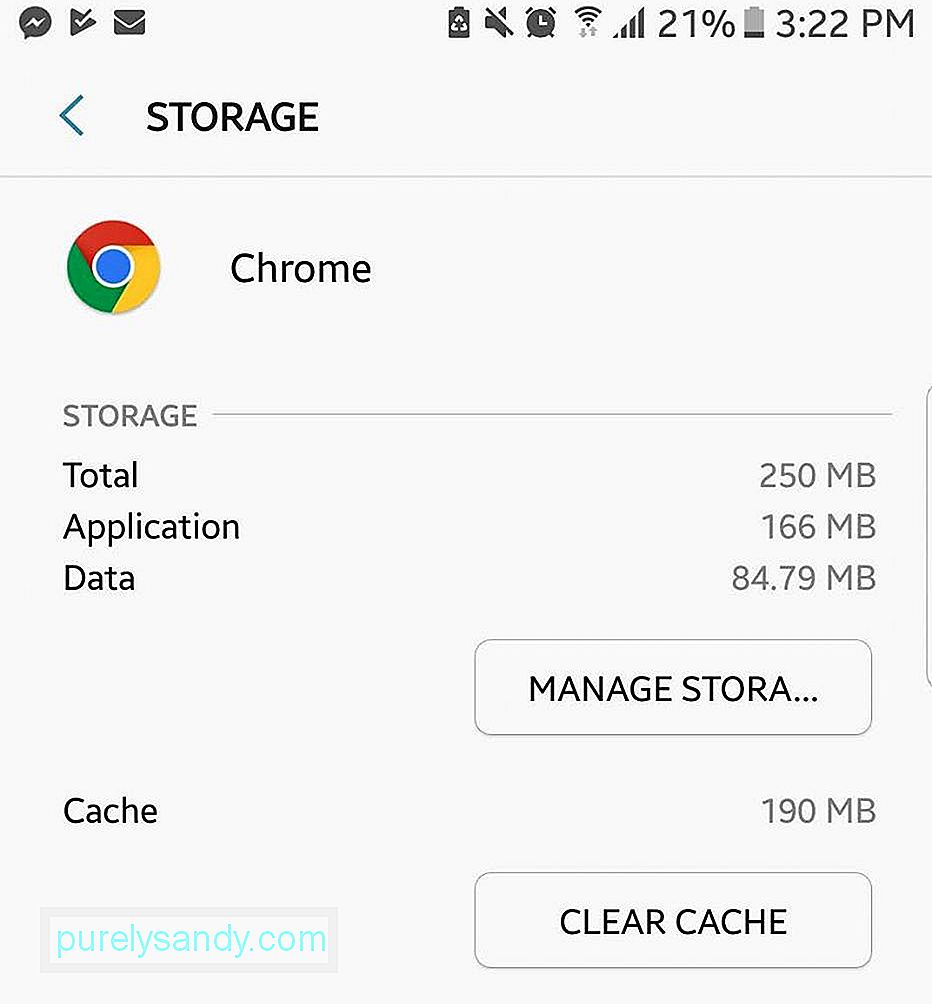
కాష్ చేసిన డేటా మీ Android పరికరం యొక్క లోడింగ్ సమయాన్ని వేగవంతం చేస్తుంది. అయినప్పటికీ, కాష్ ఉబ్బినట్లయితే మరియు కాష్ చేసిన డేటా మీ పరికరంలో చాలా నిల్వ స్థలాన్ని తీసుకుంటే, అది బదులుగా మీ పరికరం మందగించడానికి కారణం కావచ్చు. ఎక్కువ స్థలాన్ని తినే అనువర్తనాల కోసం, మీరు అనువర్తనాన్ని నొక్కడం ద్వారా మరియు అనువర్తన సమాచారానికి నావిగేట్ చేయడం ద్వారా వారి కాష్ చేసిన డేటాను ఒక్కొక్కటిగా తొలగించవచ్చు & gt; నిల్వ & gt; కాష్ క్లియర్ చేయండి.
ట్రిక్ 9: స్వీయ-సమకాలీకరణను ఆపివేయండి 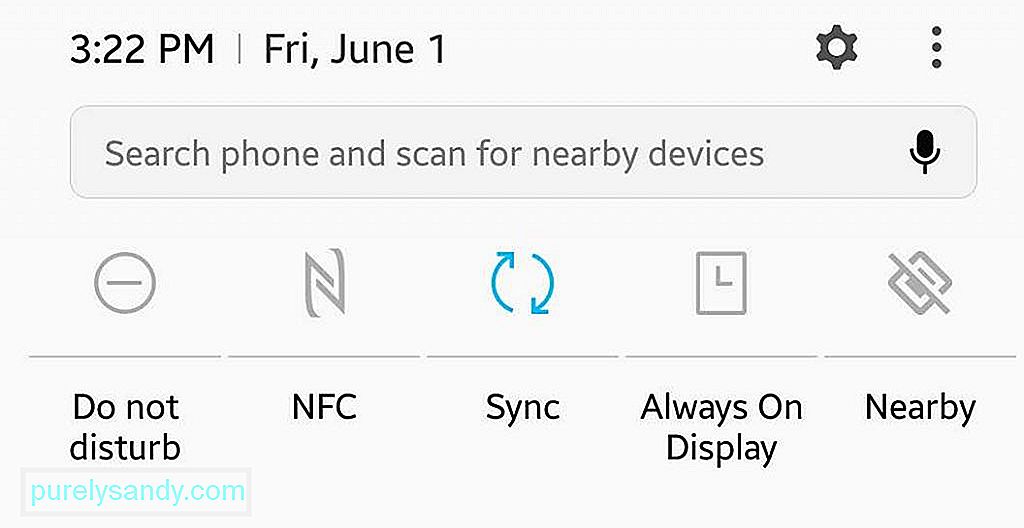
ఆటో-సమకాలీకరణ మీ పరికరాన్ని నెమ్మది చేయదు; ఇది మొబైల్ డేటాను కూడా వినియోగిస్తుంది ఎందుకంటే ఇది ఇంటర్నెట్ నుండి సమాచారాన్ని నిరంతరం అప్లోడ్ చేస్తుంది మరియు డౌన్లోడ్ చేస్తుంది. అనువర్తనాలు సాధారణంగా నేపథ్యంలో సమకాలీకరిస్తాయి, కాబట్టి దీన్ని ఎప్పుడైనా గుర్తించడం కష్టం. “డేటాను స్వయంచాలకంగా సమకాలీకరించు” ఎంపిక ఆన్ చేయబడిందో లేదో చూడటానికి మీరు ప్రధాన సెట్టింగుల క్రింద మీ ఖాతాల మెనుకి వెళ్ళాలి. మీరు నేపథ్యంలో ఏ అనువర్తనాలను సమకాలీకరించడాన్ని కొనసాగించాలనుకుంటున్నారో మరియు ఏ మాన్యువల్గా చేయాలనుకుంటున్నారో మీరు ఎంచుకోవచ్చు. ఆటో-సమకాలీకరణ ఎంత తరచుగా కావాలో కూడా మీరు సెట్ చేయవచ్చు: ప్రతి 30 నిమిషాలు, ప్రతి గంట లేదా రోజుకు ఒకసారి.
ట్రిక్ 10: నేపథ్య సేవలను నిలిపివేయండికొన్ని అనువర్తనాలు నేపథ్యంలో నిరంతరం నడుస్తాయి, SMS అనువర్తనం మరియు ఇతర మెసెంజర్ అనువర్తనాలు (Facebook, Hangouts, Whatsapp, మొదలైనవి). ఈ అనువర్తనాలు ఏదైనా నవీకరణలు లేదా సందేశాల కోసం నేపథ్యంలో నడుస్తాయి. ఇది మంచి విషయం, అయితే ఈ లక్షణం నేపథ్యంలో అమలు చేయాల్సిన అవసరం లేని అనువర్తనాల ద్వారా తరచుగా ఉపయోగించబడుతుంది.
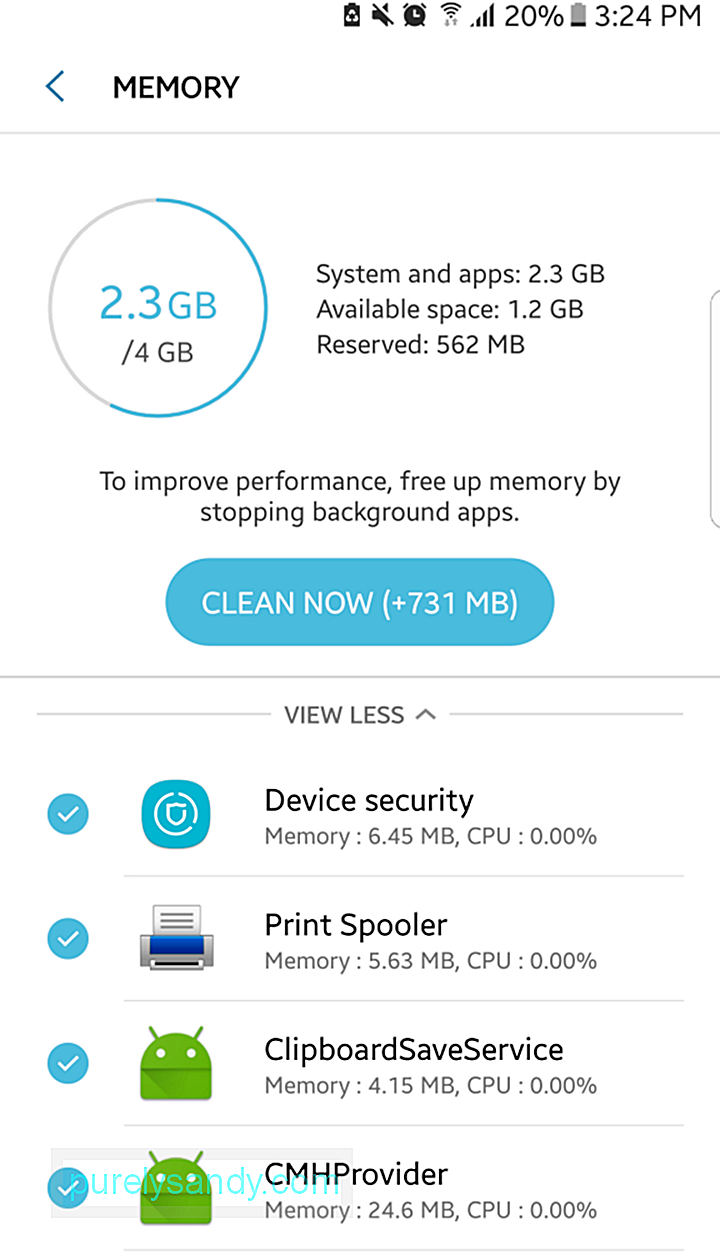
మీ అనువర్తనాల్లో ఏది నేపథ్య ప్రక్రియలను అమలు చేస్తుందో తనిఖీ చేయడానికి, మీ డెవలపర్ ఎంపికల మెనుకు మళ్ళీ వెళ్లి నేపథ్య తనిఖీ నొక్కండి. నేపథ్యంలో అమలు చేయడానికి ఏ అనువర్తనాలకు అనుమతి ఉందో ఇది చూపుతుంది. మీకు అవసరం లేని వాటిని ఎంపిక చేయకండి మరియు ఇది మీ Android ని వేగవంతం చేస్తుందో లేదో చూడండి. బ్యాటరీకి కూడా ఇది ఉపయోగపడుతుంది ఎందుకంటే ఈ నేపథ్య అనువర్తనాలు మీకు తెలియకుండానే బ్యాటరీ శక్తిని కూడా వినియోగిస్తాయి. . ఇది మీ నేపథ్య సేవలను నిలిపివేయదు, కానీ ఇది మీ పరికరాన్ని ఆ సేవలను కాష్ చేయకుండా నిరోధిస్తుంది.
ట్రిక్ 11: ఓవర్క్లాకింగ్మీరు మీ ఫోన్ను గేమింగ్ కోసం తరచుగా ఉపయోగిస్తుంటే, మీ ఆట పనితీరును పెంచడానికి ఓవర్క్లాకింగ్ ప్రయత్నించవచ్చు. ఓవర్క్లాకింగ్ అనేది మీ CPU ను సాధారణంగా చేసేదానికంటే కొంచెం వేగంగా అమలు చేయమని బలవంతం చేసే ప్రక్రియ. ఎందుకంటే మా పరికరాలు ఎంత వేగంగా ఉన్నా, ఎక్కువ వేగంతో ఎల్లప్పుడూ స్థలం ఉంటుంది. పిసి గేమర్లలో కూడా ఓవర్క్లాకింగ్ ప్రజాదరణ పొందింది ఎందుకంటే ఇది హార్డ్వేర్ పనితీరును పెంచడానికి వీలు కల్పిస్తుంది. మీరు మొదట మీ పరికరాన్ని రూట్ చేసి, అద్భుతమైన ఓవర్క్లాకింగ్ అనువర్తనాన్ని ఉపయోగించినంత వరకు మీరు దీన్ని Android లో కూడా చేయవచ్చు.
ట్రిక్ 12: మూడవ పార్టీ అనువర్తనాలను ఉపయోగించండిమీకు వేగవంతం చేయడానికి రూపొందించబడిన అనేక మూడవ పార్టీ అనువర్తనాలు ఉన్నాయి Android వరకు. గూగుల్ ప్లే స్టోర్లో లభించే ఈ ఫీల్డ్లోని అత్యంత విశ్వసనీయ అనువర్తనాల్లో ఒకటి ఆండ్రాయిడ్ క్లీనర్ సాధనం. ఈ అనువర్తనం మూడు విధాలుగా పనిచేస్తుంది: ఇది జంక్ ఫైల్లను తొలగించడం ద్వారా మీ పరికరంలో నిల్వను విముక్తి చేస్తుంది, మీ ఫోన్ను నెమ్మదింపజేసే లాగింగ్ అనువర్తనాలను మూసివేస్తుంది మరియు మీ బ్యాటరీ జీవితాన్ని రెండు గంటల వరకు పొడిగిస్తుంది.
ట్రిక్ 13: రీసెట్మిగతావన్నీ విఫలమైతే మరియు మీ ఫోన్ పనితీరును పెంచే ఆశ లేదని మీరు అనుకుంటే, చివరి ఎంపిక ఫ్యాక్టరీ రీసెట్ చేయడం. ఇది మీ ఫోన్ స్థితిని మీరు మొదట కొనుగోలు చేసినప్పుడు తిరిగి తెస్తుంది. రీసెట్ చేయడం వల్ల పేరుకుపోయిన అన్ని వ్యర్థాలు తొలగిపోతాయి మరియు మీ పరికరం మళ్లీ క్రొత్తగా పని చేస్తుంది.
అయితే, రీసెట్ చేయడం వల్ల మీ ఫోన్లోని అనువర్తనాలు, పరిచయాలు, ఫోటోలు మరియు ఇతర ఫైల్లతో సహా మీ మొత్తం డేటా తొలగించబడుతుంది. కాబట్టి మీరు ఫ్యాక్టరీ రీసెట్ చేయడానికి ముందు, మీ మొత్తం డేటాను బ్యాకప్ చేయాలని నిర్ధారించుకోండి. మొదటి నుండి ప్రారంభించడం చాలా నిరాశపరిచింది, కాబట్టి ఈ ఎంపికను చివరి ప్రయత్నంగా మాత్రమే ఉపయోగించండి.
YouTube వీడియో: మీ Android పరికరాన్ని వేగవంతం చేయడానికి అగ్ర ఉపాయాలు
08, 2025

